برنامج مايكروسوفت وورد هو واحد من أشهر تطبيقات معالجة النصوص في العالم. يُستخدم بوفرة في الأعمال المكتبية والتعليم والكتابة الإبداعية. تمثل هذه الأداة الرائعة جزءاً لا يتجزأ من حزمة مايكروسوفت أوفيس، والتي تضم أيضاً أكسل وبوربوينت وأوت لوك والعديد من التطبيقات الأخرى.
برنامج مايكروسوفت وورد هو أداة قوية لمعالجة النصوص تمكنك من إنشاء وتنسيق وثائق متنوعة بكل سهولة. واحدة من الميزات البارزة والمفيدة في برنامج وورد هي القدرة على تأطير الصفحات. تأطير الصفحات يمنح وثيقتك مظهراً أنيقاً ويساعد في تنظيم المحتوى.
حيث إن تأطير الصفحات يضيف لمسة جمالية إلى وثائقك ويجعلها تبدو أكثر إحترافية. كما يمكنك إستخدام التأطير لتنظيم القسم أو الجدول الذي ترغب في جعله بارزاً، يمكنك أيضاً تخصيص التأطير بألوان وأنماط مختلفة لإضافة لمسة شخصية وإبداعية إلى وثيقتك. في هذا المقال، سنلقي نظرة على كيفية توسيع أو تضييق إطار الصفحة في برنامج وورد.
لتوسيع أو تضييق إطار الصفحة في برنامج مايكروسوفت وورد، يمكنك إتباع الخطوات التالية:
- قم بفتح مستند وورد الذي تريد تعديل هوامش التأطير فيه.
- إنتقل إلى تبويب "تخطيط الصفحة" (Page Layout) في شريط الأدوات العلوي، ومنه قم بالنقر على "حدود الصفحة".
- من النافذة المنبثقة ومن التبويب "حد الصفحة" إنقر على "خيارات".
- في نافذة "خيارات الحدود والتضليل"، قم بتغيير القيم في مربعات الهوامش العلوية والسفلية واليمنى واليسرى حسب إحتياجاتك. يمكنك زيادة القيم لتوسيع الهوامش أو تقليلها لتضييقها.
- بعد تعديل الهوامش كما ترغب، إنقر على "موافق" (OK) لتطبيق التغييرات.
بهذه الطريقة، يمكنك توسيع أو تضييق هوامش التأطير وتخصيص المسافة بين التأطير وحدود الصفحة حسب إحتياجاتك.

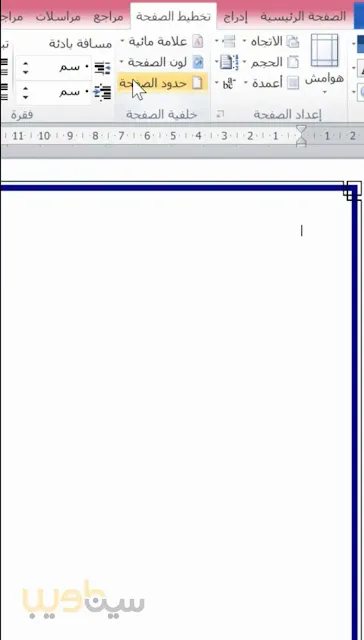

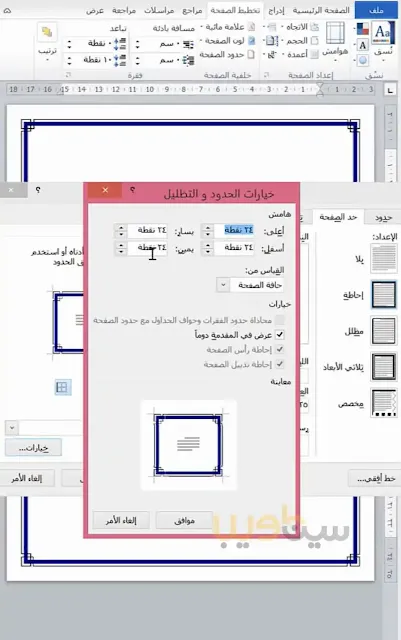









0 comments:
إرسال تعليق